Microsoft Azure – 使用 Azure 活动日志
在给定的文章中,我们将介绍 Azure 活动日志。在本文中,我们将浏览活动日志,并让您知道如何访问它以及可以使用它来做什么。活动日志非常适合告诉谁、做什么以及何时在 Azure 资源中进行操作。
执行:
你可以在活动日志中查看从 Azure 资源管理器操作日志到服务运行状况事件更新的一系列数据。因此,您可以通过多种方式访问活动日志。一种是通过这里的所有服务。然后你可以找到活动日志,收藏它,它会显示在你的导航栏中。

您也可以去监控并从左侧的目录中选择活动日志。
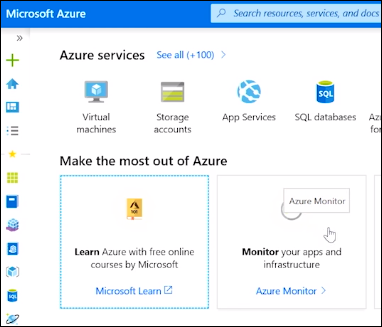
或者,您可以直接访问资源,例如此处的此 VM,您还可以在目录中找到活动日志。转到某个资源然后单击活动日志的好处是,您的所有过滤器都已经被预过滤到该特定资源。

因此,您可以在此处看到订阅、资源组和资源名称已设置为此特定 VM。如果您想更改这些过滤器,您可以轻松地编辑这里已有的内容或单击添加过滤器,然后选择您想要的过滤器类型,例如操作,然后您可以选择特定操作。

在这种情况下,让我们创建一个角色分配。单击它,选择,然后它将过滤到仅显示创建角色分配事件。如果您想快速浏览所有内容,可以单击快速洞察按钮,该按钮将打开一个预制过滤器面板,这些过滤器按错误、触发的警报或角色分配等内容进行过滤。它会显示过去 24 小时内发生的所有事情的数量。
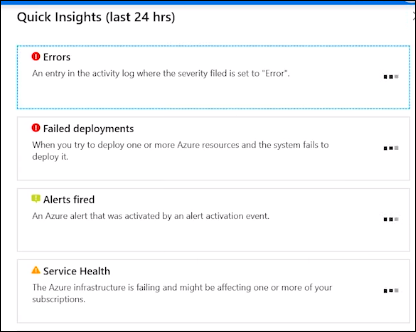
您可以在这些特定日志上看到这里,您在此左侧有一个箭头。这意味着这些日志按相关 ID 分组在一起,然后按时间顺序排序。您还可以通过编辑此表的列来从日志中获取更多信息,您可以在左上角的按钮中执行此操作,然后选择您希望看到或不想看到的任何列。


另一种查看更多信息的方法是单击特定日志,这将打开更多信息面板。这将向您显示有关您的日志的更多详细信息,甚至允许您深入到 JSON 中,您可以在最精细的级别查看所有内容。

在此更多信息面板中,您还可以添加活动日志警报或创建新的支持请求。因此,活动日志真的很棒,因为它使您能够查看您拥有的每个资源上发生的事件。
因此,您现在在虚拟机中,但您也可以轻松地在 Web 应用程序中查看活动日志。或者,您也可以在存储帐户中,同样,您可以在同一位置找到活动日志。

不仅如此,你还可以点击这些资源所在的容器,这个容器本身也会在它的ToC中有活动日志,所以,在目录的最左侧面板中。在这里,您不会被过滤到最细粒度的资源级别,而是只会被过滤到资源组。
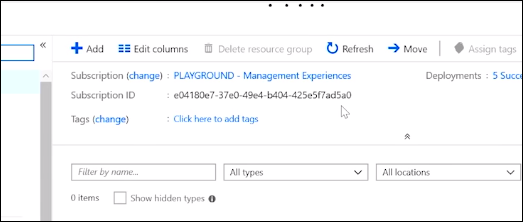
因此,您还将看到该资源组中发生的所有事件以及那里的这些资源。它始终是 Azure 上每种资源类型中的第二项。因此,该功能在整个平台上都可用。